この記事ではiPhoneの画面をテレビに映す方法をご紹介します。YouTubeやNetFlixのオンデマンドサービスを大画面で観たい方やスマホアプリやゲームを実況したい方は参考になれば幸いです。大きく分けて無線接続、有線接続の2種類がありますが用途によってどちらが必要か選びましょう。
※スマートフォン(Android)の方は別記事で紹介します。
※スマートフォン(Android)の方は別記事で紹介します。
無線での接続に必要な物
・Wi-Fi環境
・iPhone
・HDMIケーブル
・Chromeキャスト
・テレビやモニター
- Google chromecast(¥5,073)
- Amazon Fire TV stick(¥4,980)
無線接続のメリットデメリット
メリット
・無線なのでテレビと距離が離れていても映像を映すことができる(映像を映したまま端末の操作も可能)
・専用のアプリをDLでiPhoneに保存している写真、動画をテレビで観ることが可能
・アプリをテレビで映すことを目的としたアプリなのでほぼ確実に映る
デメリット
・映すことができるのはキャスト対応アプリのみ(ゲームや非対応アプリは不可能)
・Wi-Fi環境によっては動画がスムーズに再生されない場合がある
・専用のアプリをDLする必要がある
有線での接続に必要な物
・iPhone
・HDMIケーブル
・HDMI入力のあるテレビ
・AVアダプタ
Apple Lightning – Digital AVアダプタ(¥5,778)
有線での接続のメリットデメリット
メリット
・iPhoneの画面をそのまま出力する為、ホーム画面などを映すことが可能
・基本、ケーブルを接続するだけで、テレビに映すことができるので簡単
・無線とは違い遅延や、動画再生の読み込みが発生しない
・基本、ケーブルを接続するだけで、テレビに映すことができるので簡単
・無線とは違い遅延や、動画再生の読み込みが発生しない
デメリット
・有線の為、テレビの近くでないとできない
・AVアダプタが高価
・アプリによって必ずしも映るとは限らない(公式がゲームの出力を目的として提供していないため)
・非公式のアダプタはiOSのアップデートで使えなくなる場合あり
・AVアダプタが高価
・アプリによって必ずしも映るとは限らない(公式がゲームの出力を目的として提供していないため)
・非公式のアダプタはiOSのアップデートで使えなくなる場合あり
ゲーム実況、配信するならこっちです
まとめ
無線接続と有線接続について紹介しました。
それぞれ良いところ悪いところがありますので自分にあった物を選びましょう。
筆者もそれぞれ持っていますが、状況に応じて使い分けているのでどれも便利です。
下記が注意事項になります。
- AVアダプタはApple純正を推奨
- 純正でない製品はOSのアップデートなどで映らなくなる場合がある
- 純正でもアプリケーションによっては、出力されない場合がある
※著作権の関係など - Apple純正品は高額
- 最近のテレビはYouTube機能があり、インターネット環境があれば観ることができる(キャストが不要になる)
